年末調整を パソコンで する方法を 説明します。
スマートフォンで する場合は、年末調整を スマートフォンで する方法(やさしい日本語)を 見てください。
1. メールの URLを 押す
「年末調整の依頼が届きました」という メールが 来ます。
メールに 書いてある URLを 押します。
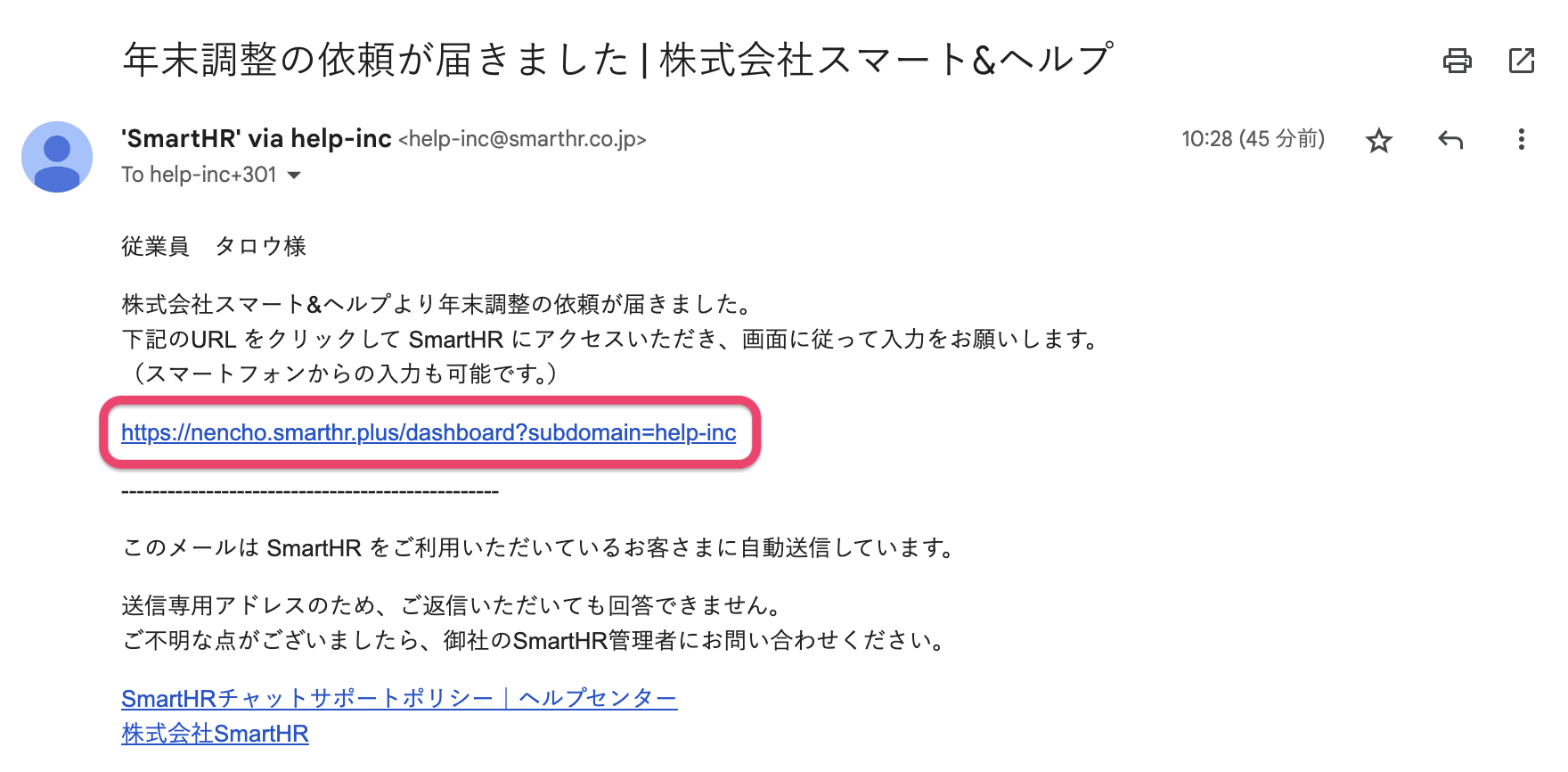 画像を表示する
画像を表示する
社員番号かメールアドレス、パスワードを 入力して [ログイン]を 押します。
ホームから 年末調整を ひらく場合
ホームの [あなたがすること]に [年末調整のアンケートの回答]が あります。
[見る]を 押してください。
2.[はじめる]を 押す
[はじめる]を 押すと、最初の ページが 出ます。
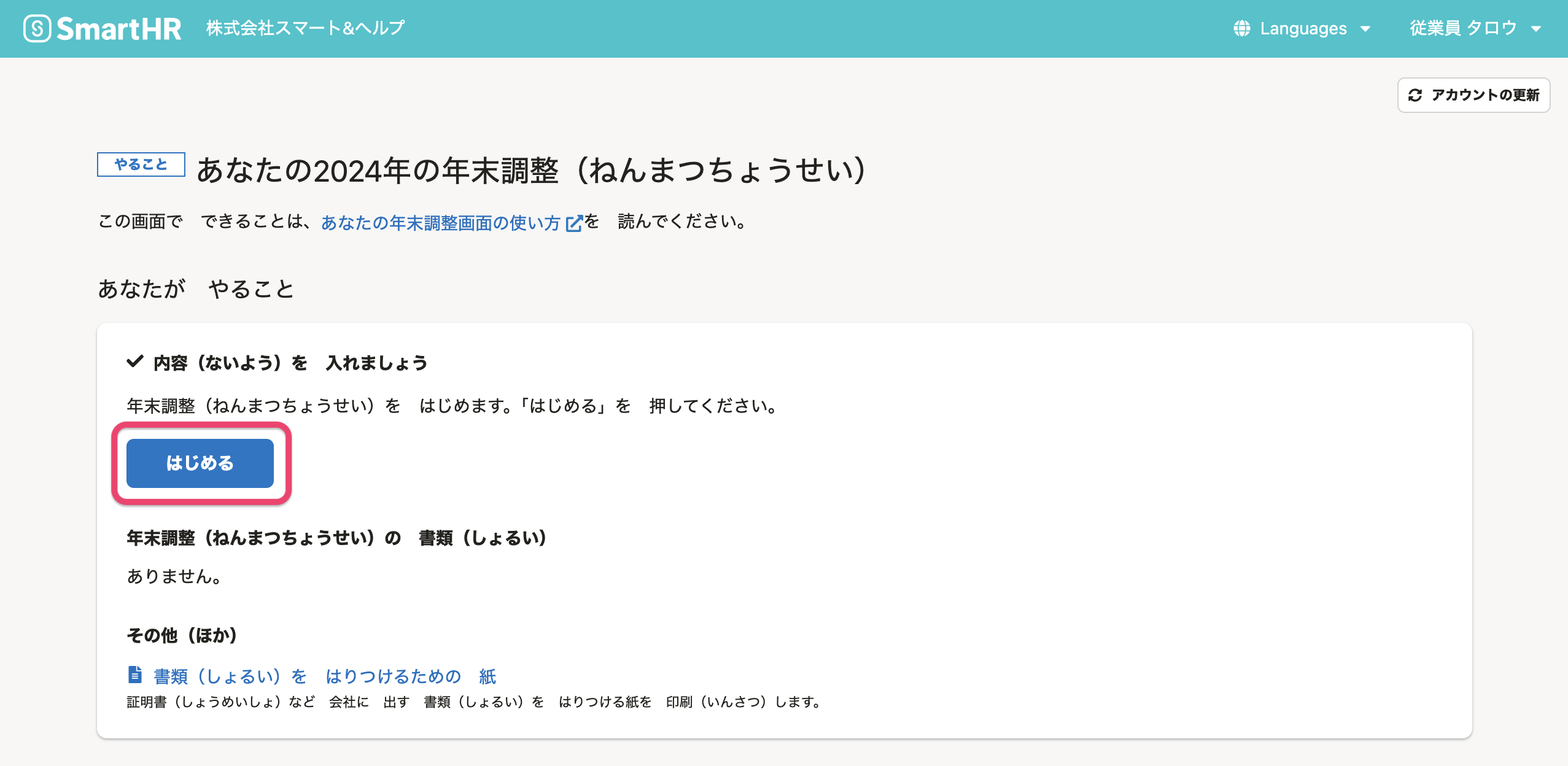 画像を表示する
画像を表示する
[用意してください]に 必要な 書類が 書いてあります。
必要な 書類を 用意したら [はじめる]を 押します。
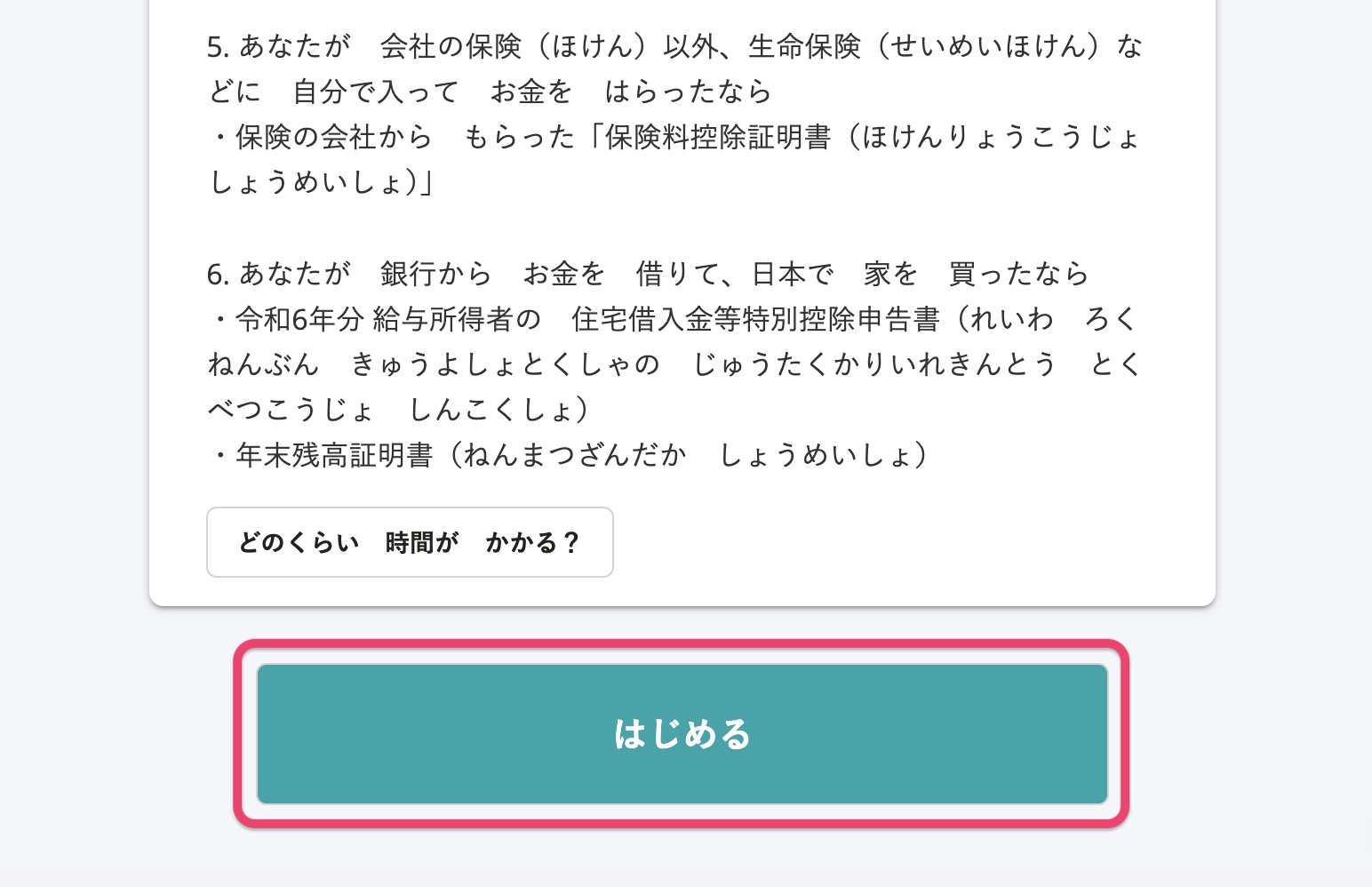 画像を表示する
画像を表示する
4. 質問に 答える
質問を 読み、答えを 選んでください。
答えを なおしたい場合
ページの左に これまで答えた質問が ならんでいます。
答えを なおしたいときは 青い字を 押すと 直せます。
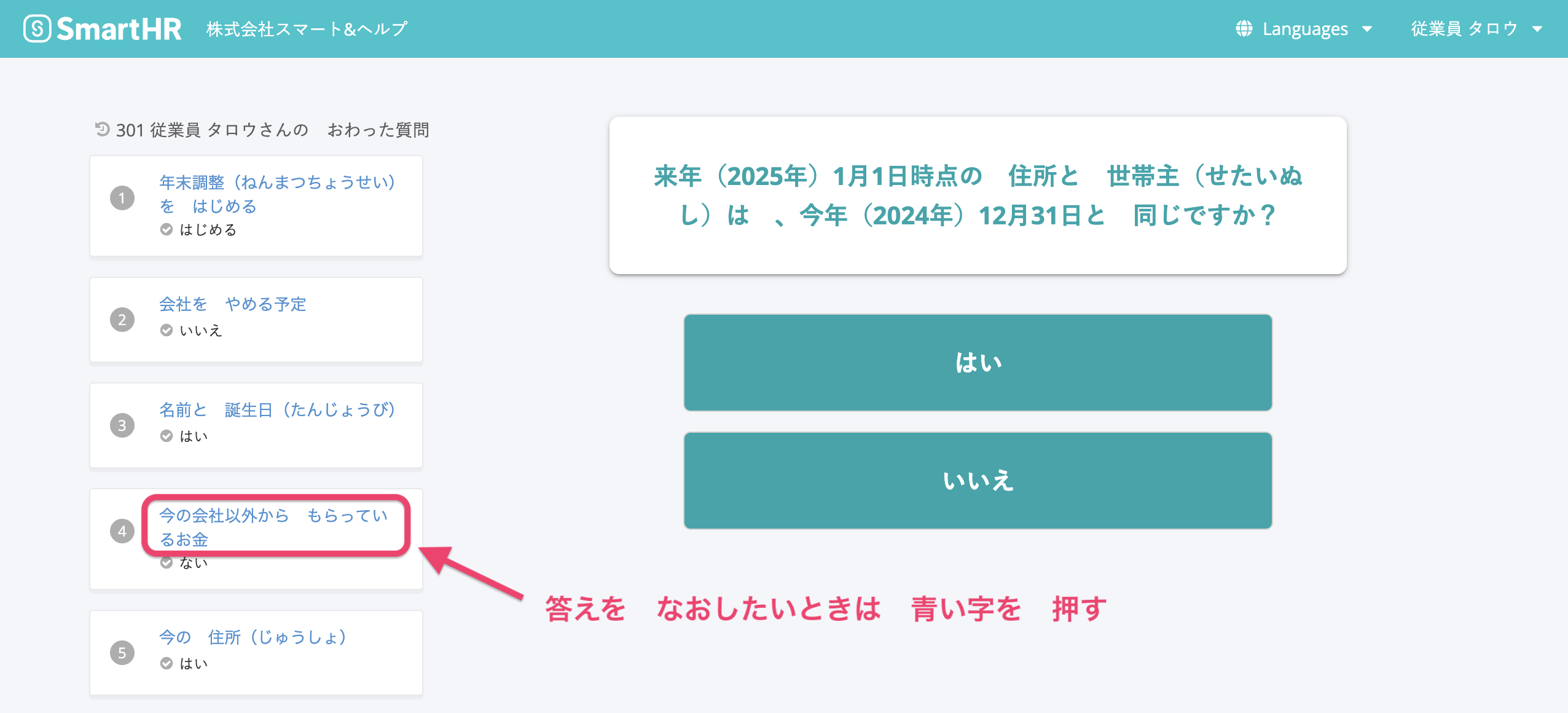 画像を表示する
画像を表示する
入力の 途中で 内容を 消してしまった場合
保存されていた 情報を まちがって 消したときは そのページの 内容を 保存せず 以下のどちらかを すると いいです。
- ブブラウザの 「更新」ボタンで ページを 更新する
- ページの 左に 書いてある 1つ前の 質問を 押して もどる
5. 入力した 内容を 確認する
途中で、これまでに 入力した 内容を 確認する ページが あります。
なおしたいときは、[まちがっているので 正しい内容を 入れる]から修正してください。
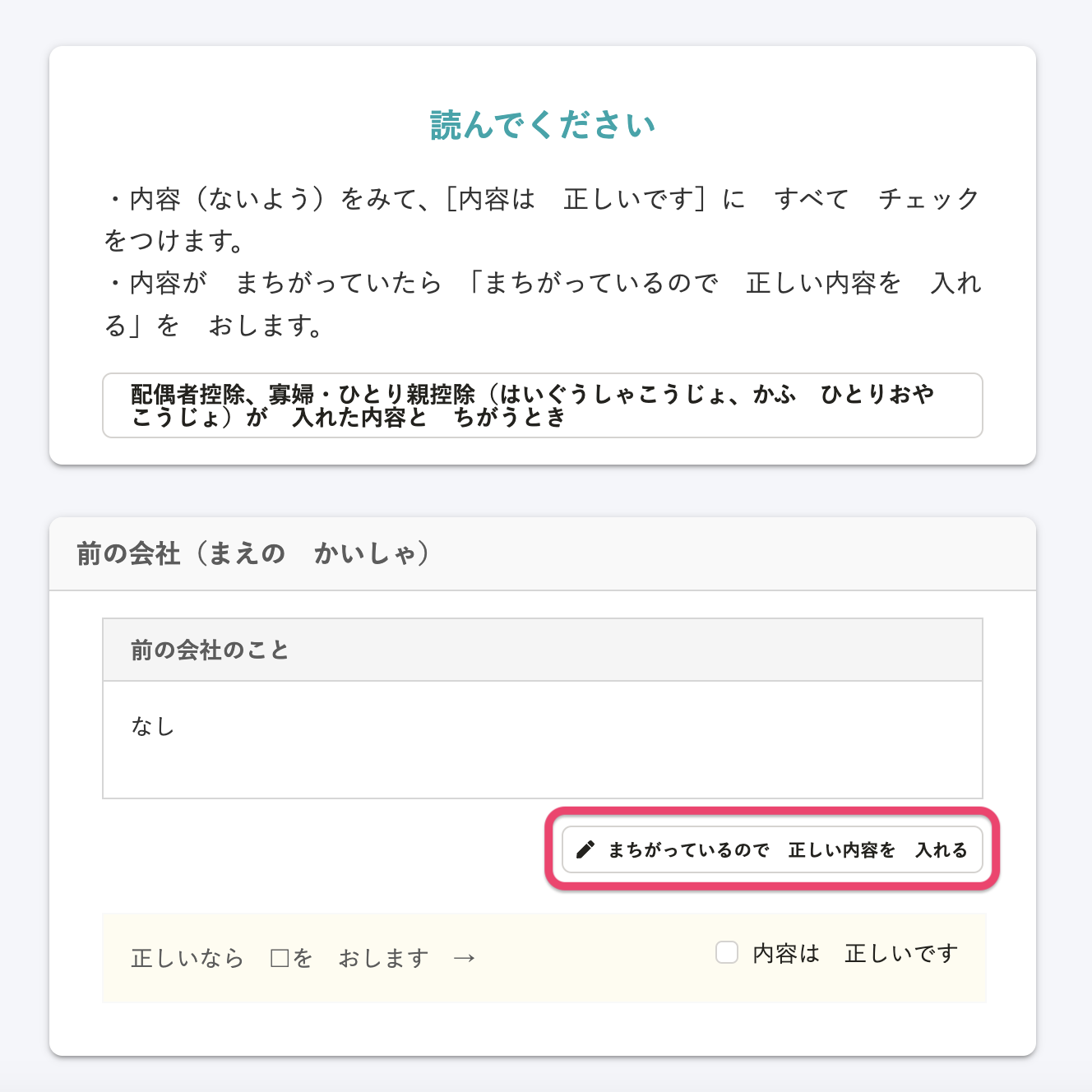 画像を表示する
画像を表示する
内容が あっていれば、[内容は 正しいです]に 全部 チェックを入れて[次(つぎ)へ]を おします。
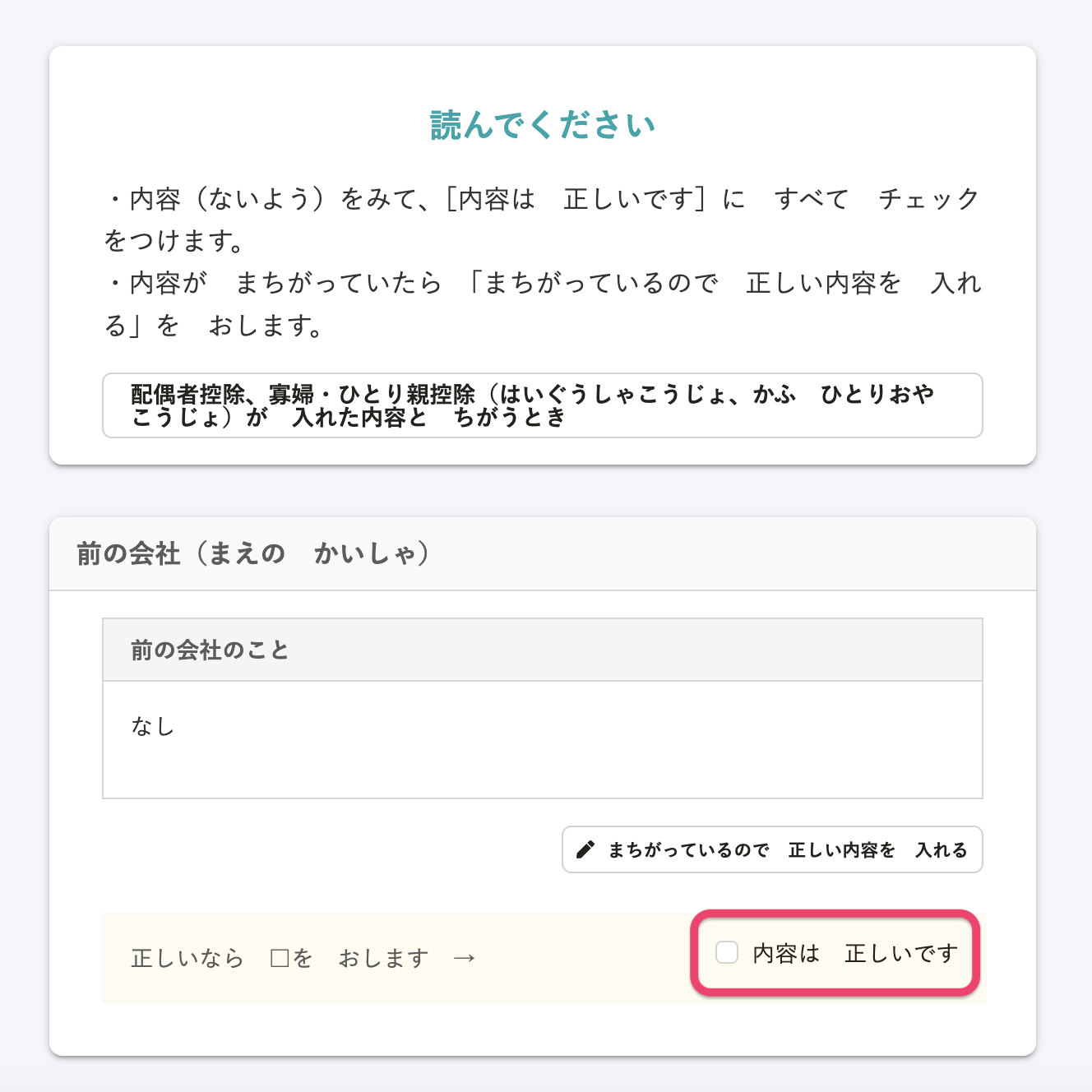 画像を表示する
画像を表示する
6. 書類の 内容を 確認する
全部の 質問に 答えると 自動で 年末調整の 書類が 作られます。
書類を 見て、直したいときは ページの左に ある 青い字を 押して 直してください。
書類を 大きくしたり 小さくしたり できます。[大きいサイズで見る]を おすと 見やすいです。
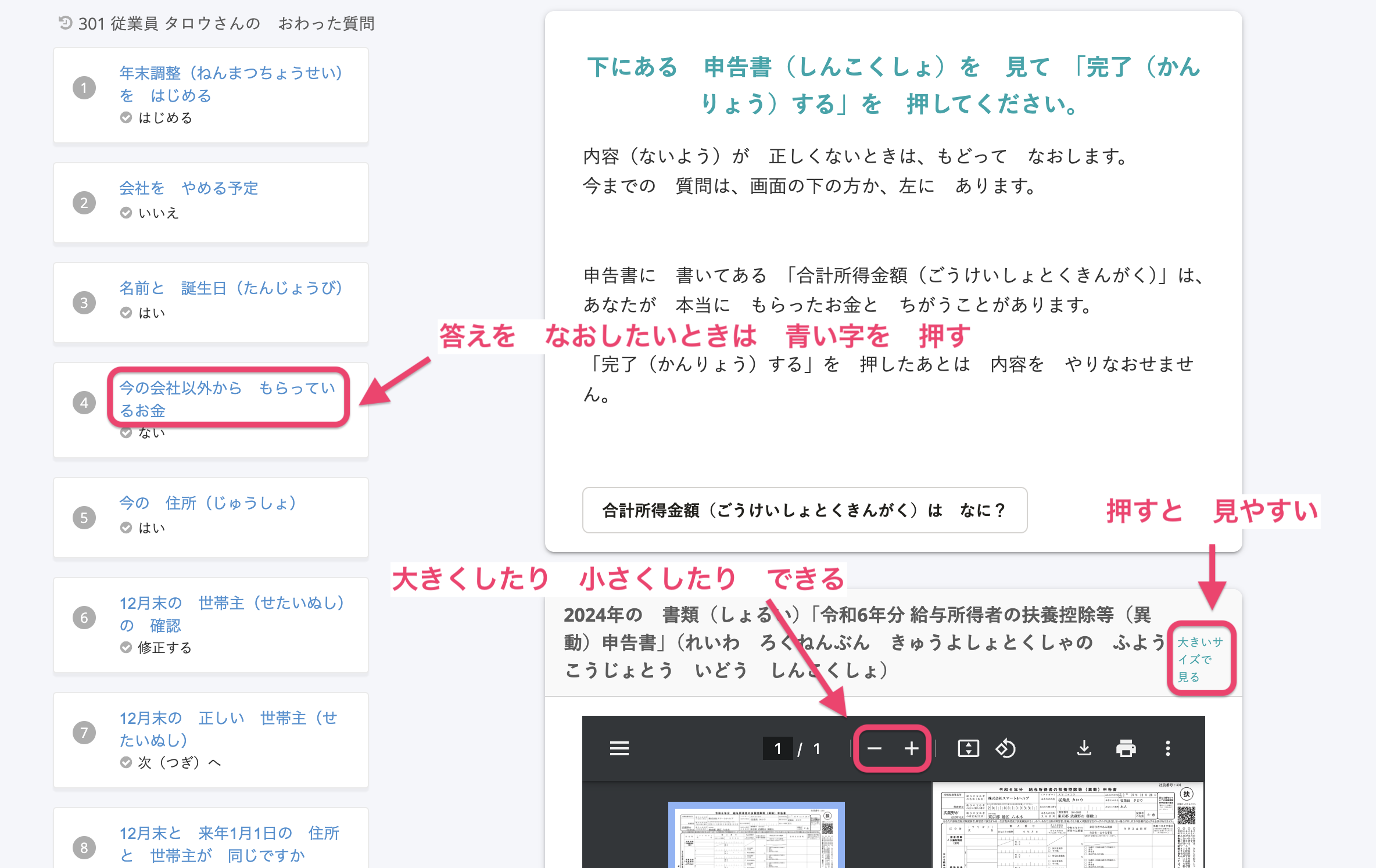 画像を表示する
画像を表示する
内容が 大丈夫なら 一番下の [完了(かんりょう)する]を おします。
7. ホームに戻る
おわりのページで [年末調整(ねんまつちょうせい)の ホームに もどる]を おすと、あなたの年末調整の ページに [年末調整の 入力が 終わりました。]が 出ます。
できた 書類は、このページで 確認できます。
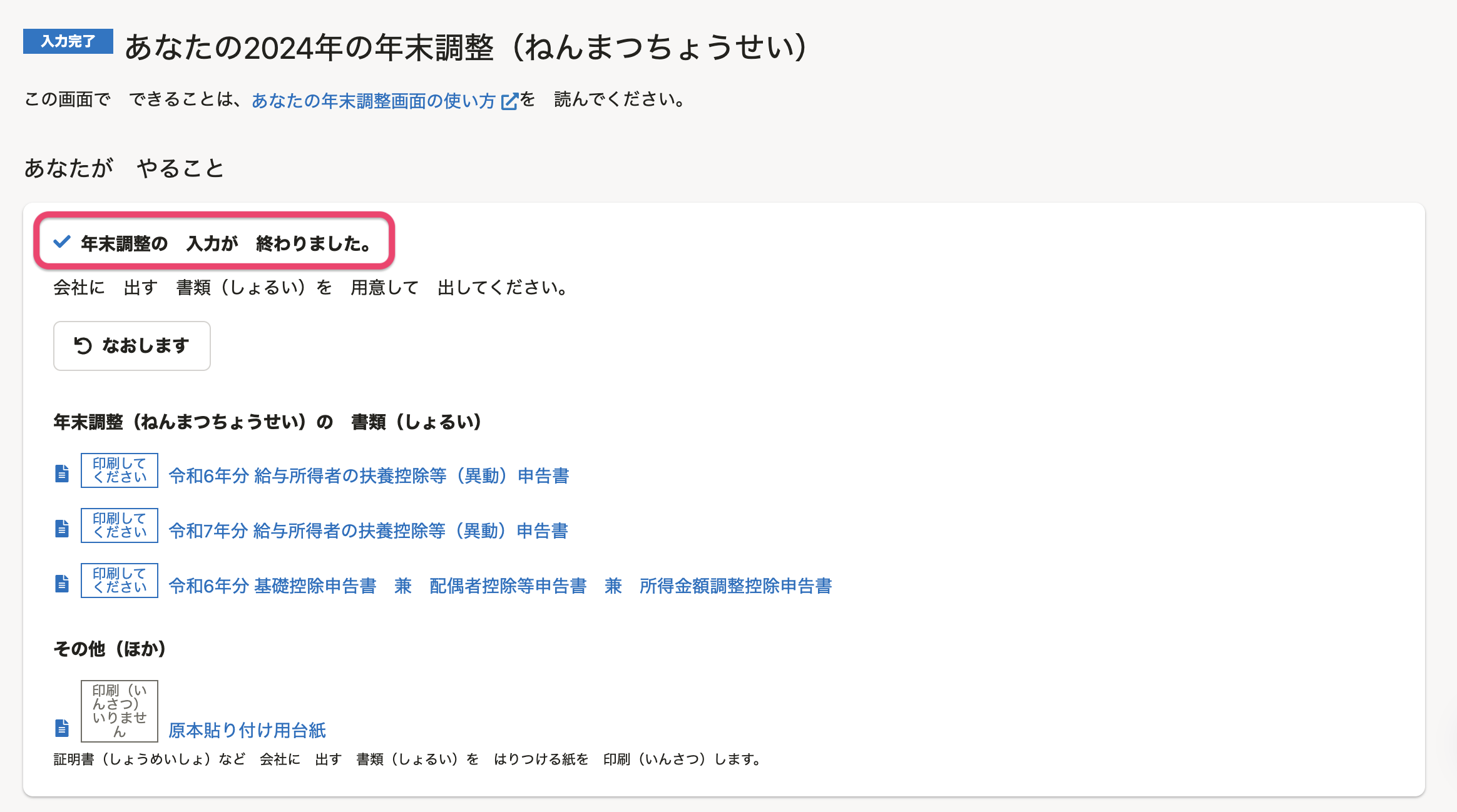 画像を表示する
画像を表示する
答えを なおしたい場合
答えを 会社の 担当者が 確認する前なら、答えを なおせます。
[なおします]を おします。
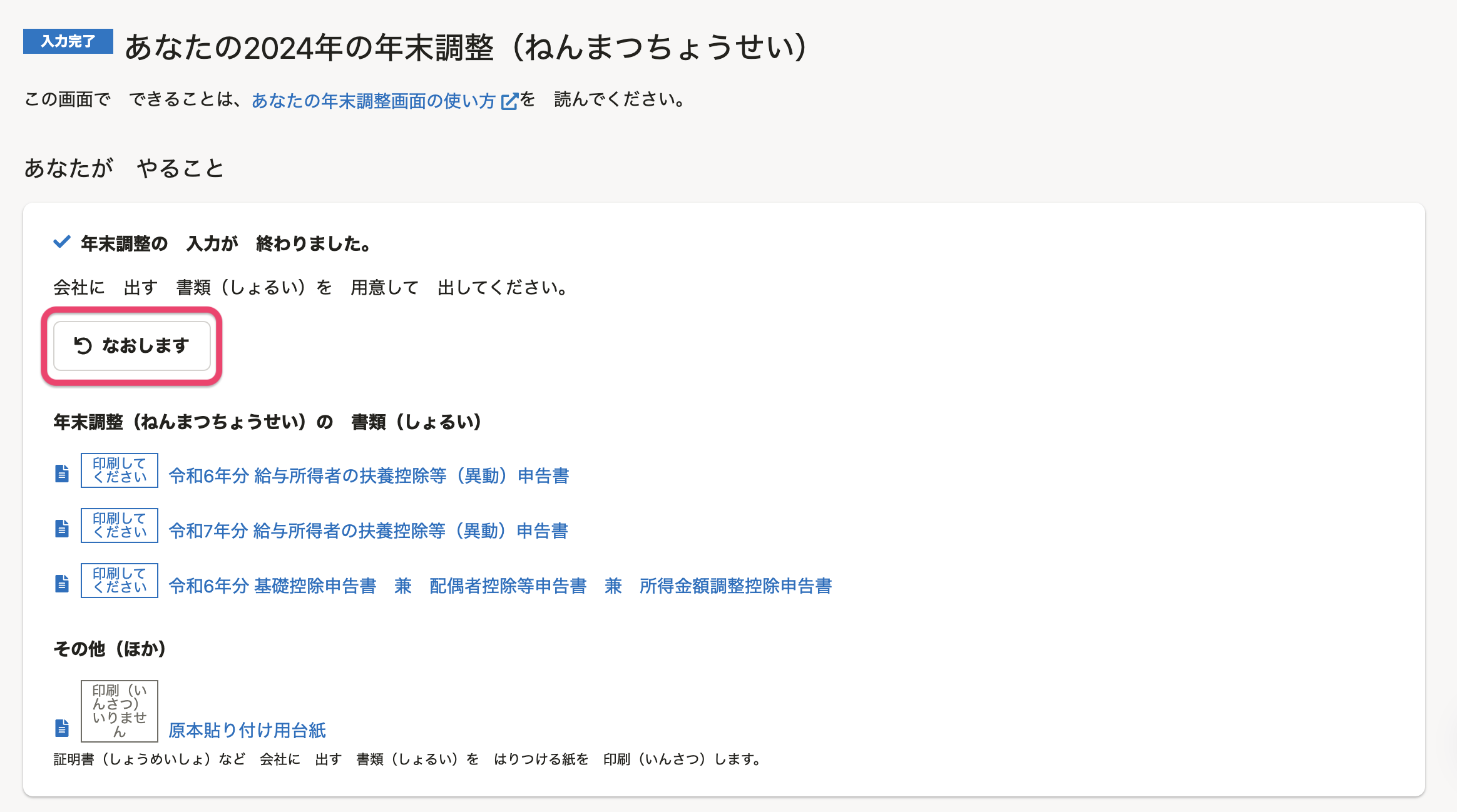 画像を表示する
画像を表示する
[なおすもの]を 選び [なおす理由]を 入れて [なおす]を おします。
内容を なおす ページで、なおしたら[保存して提出]を おします。
8. 書類を 担当者に 出す
あなたの年末調整のページの[出してください]と[年末調整(ねんまつちょうせい)の 書類(しょるい)]を 見て 会社に 書類を 出します。
[印刷してください]と 書いてある 書類は 印刷して 出してください。
[その他(ほか)]の [はりつける紙]は、[出してください]の 書類を はりつけて 出すための 紙として 使ってください。
はりつける紙が 2枚以上 あるときは 会社の 年末調整の 担当者に 聞いて まとめて 出してください。
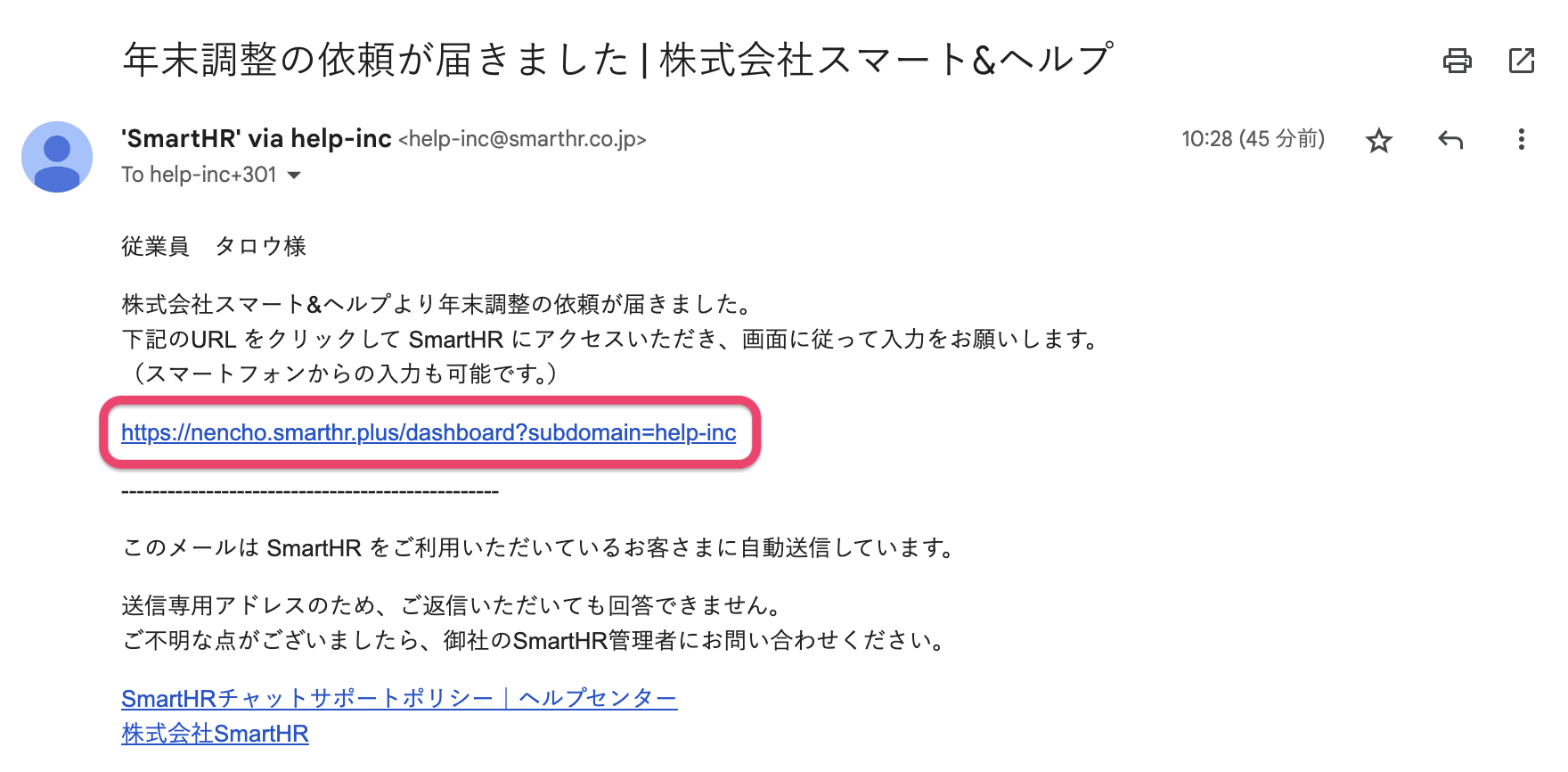 画像を表示する
画像を表示する
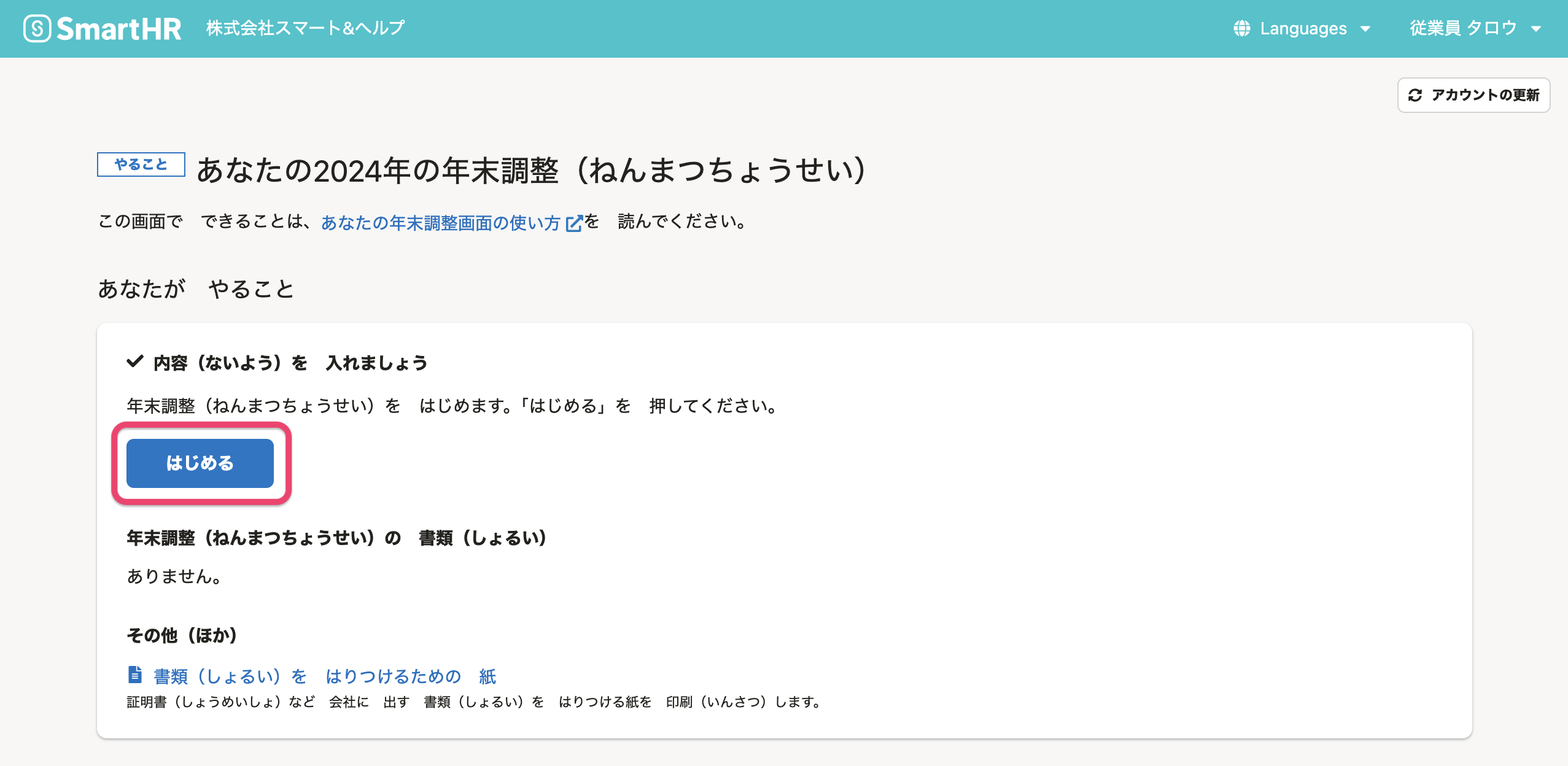 画像を表示する
画像を表示する
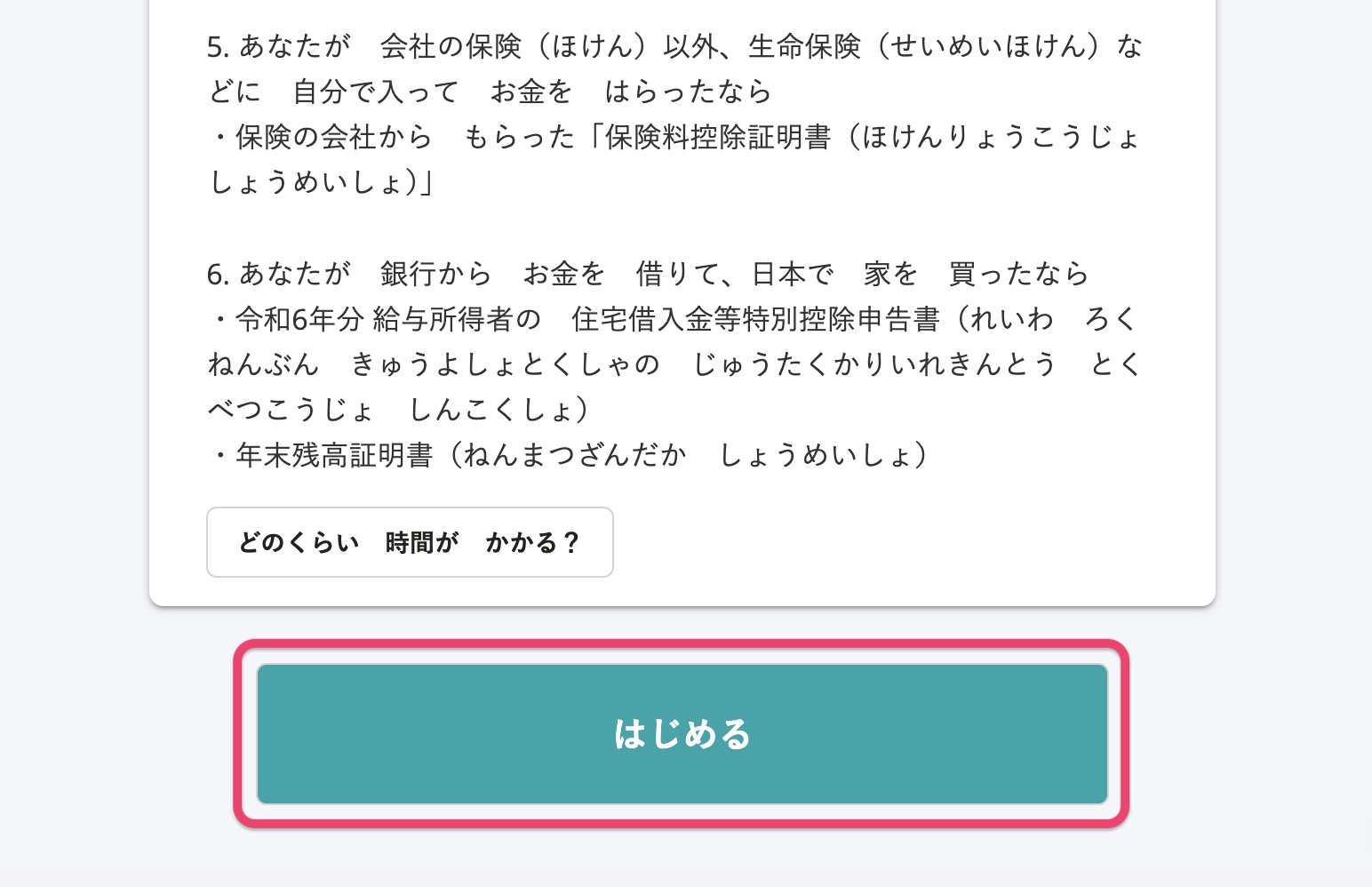 画像を表示する
画像を表示する
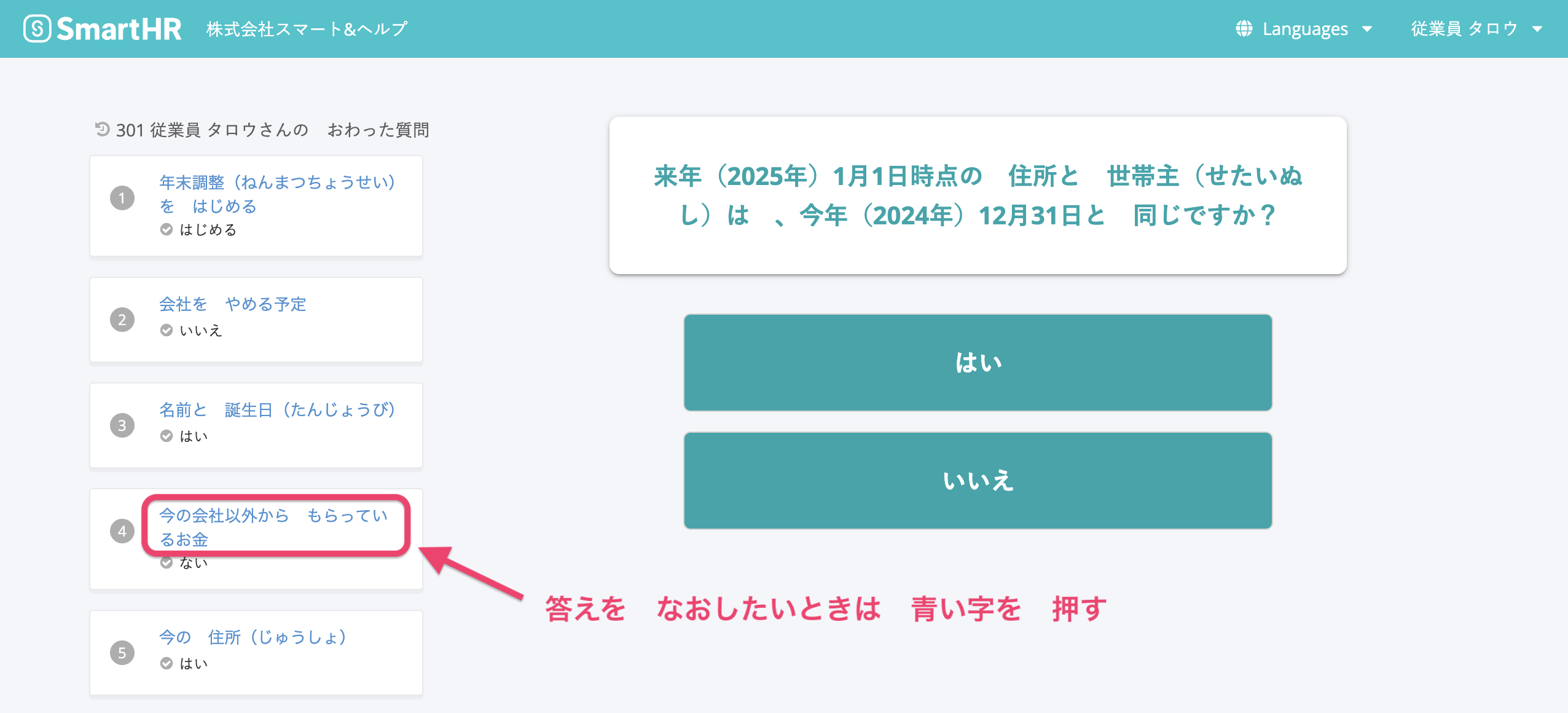 画像を表示する
画像を表示する
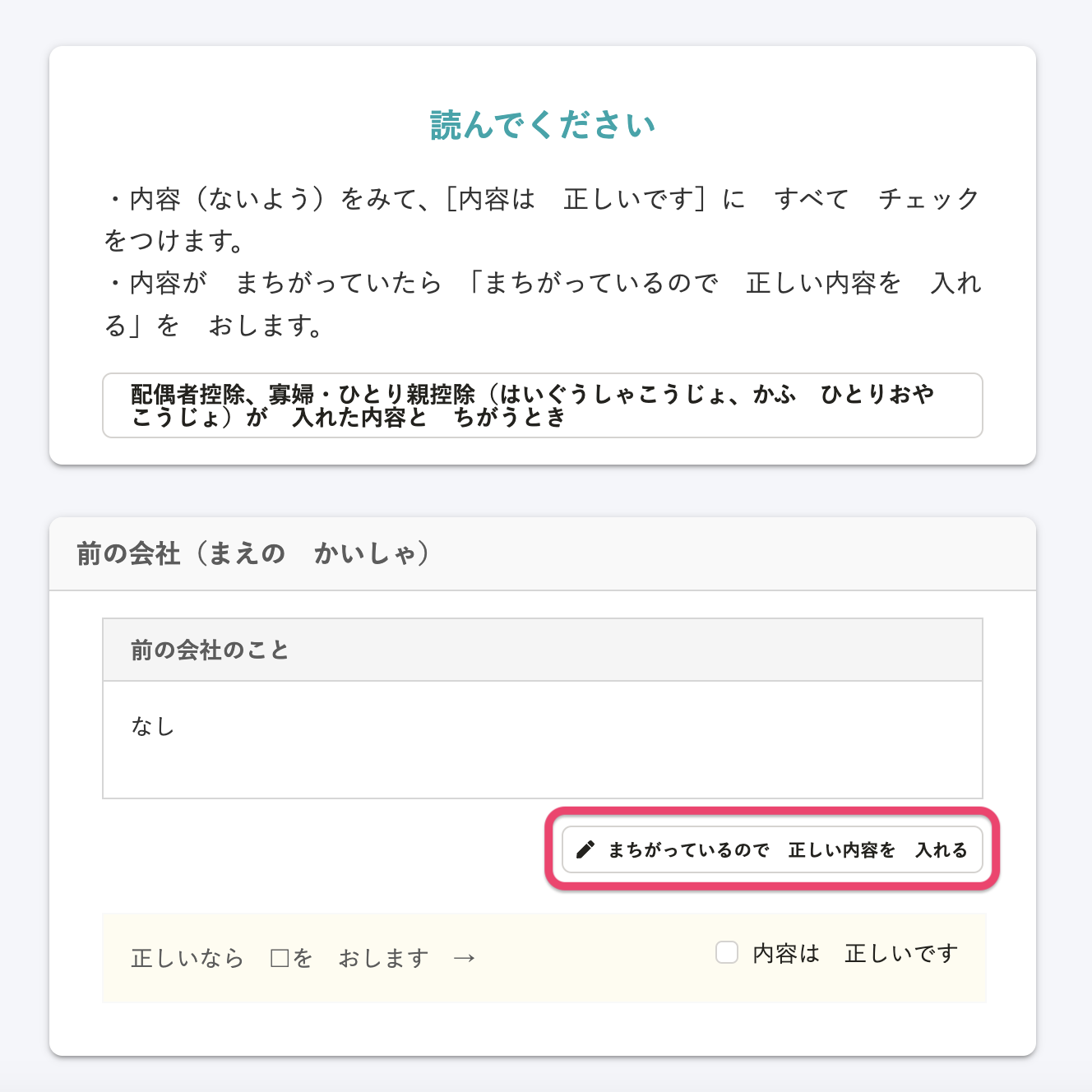 画像を表示する
画像を表示する
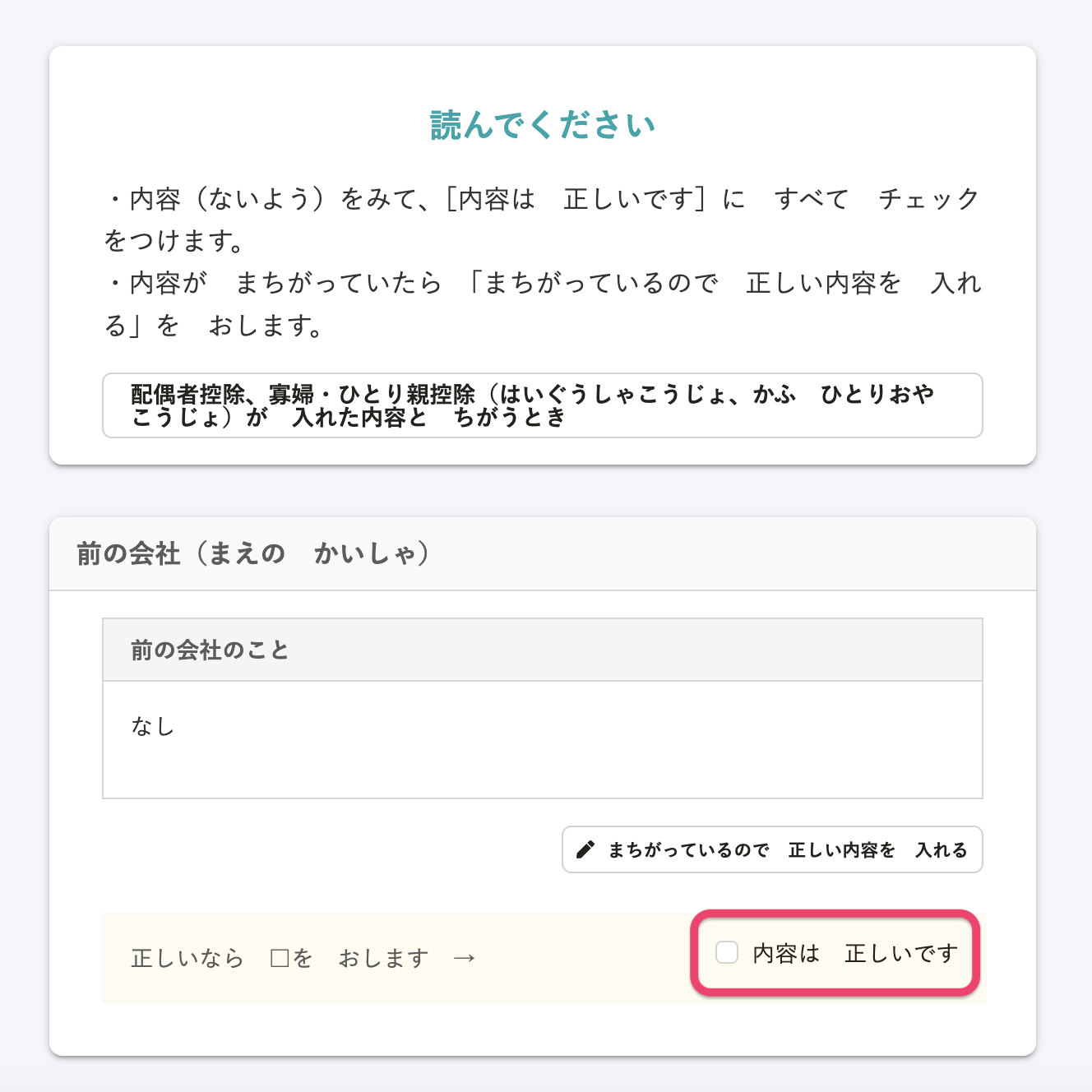 画像を表示する
画像を表示する
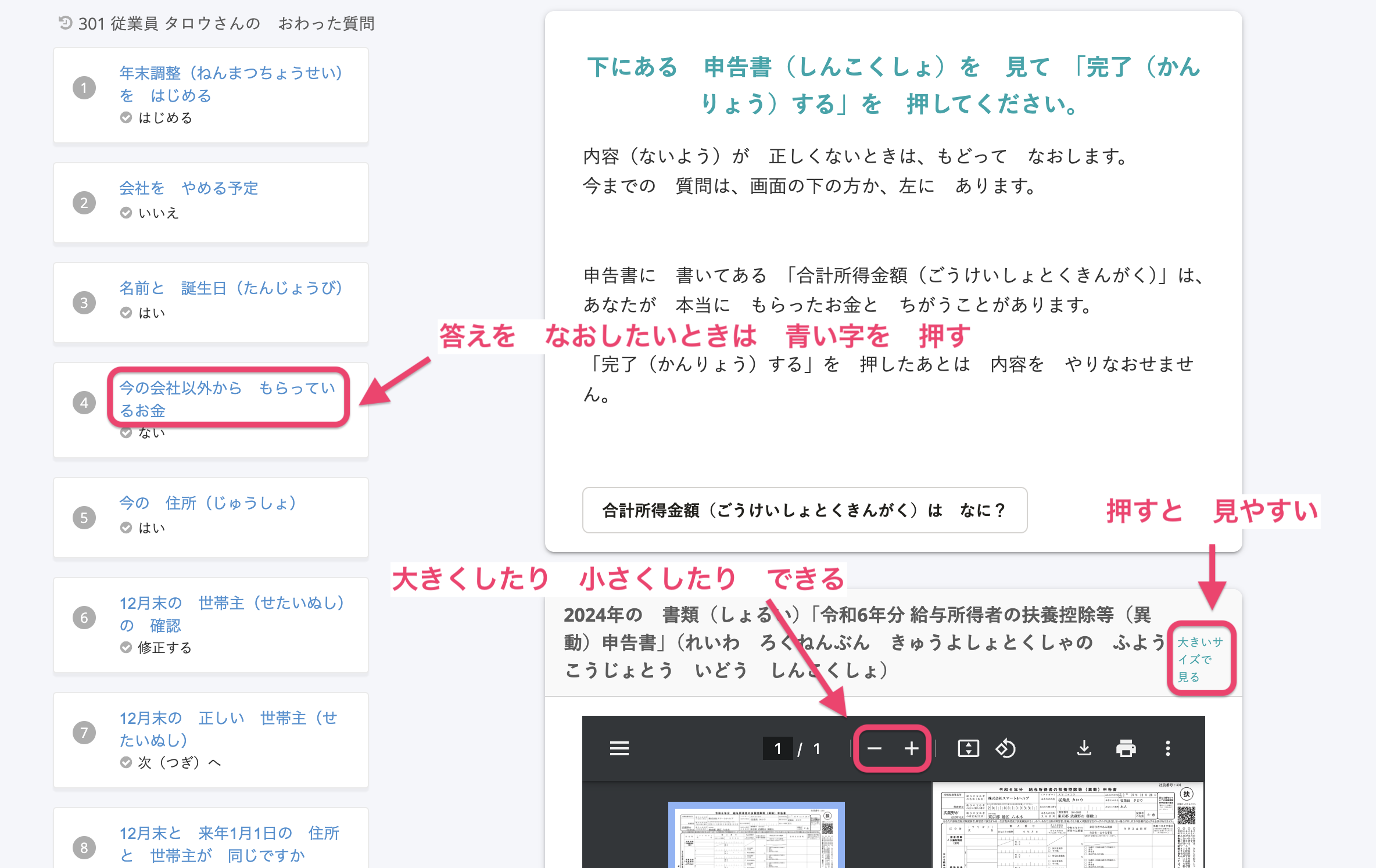 画像を表示する
画像を表示する
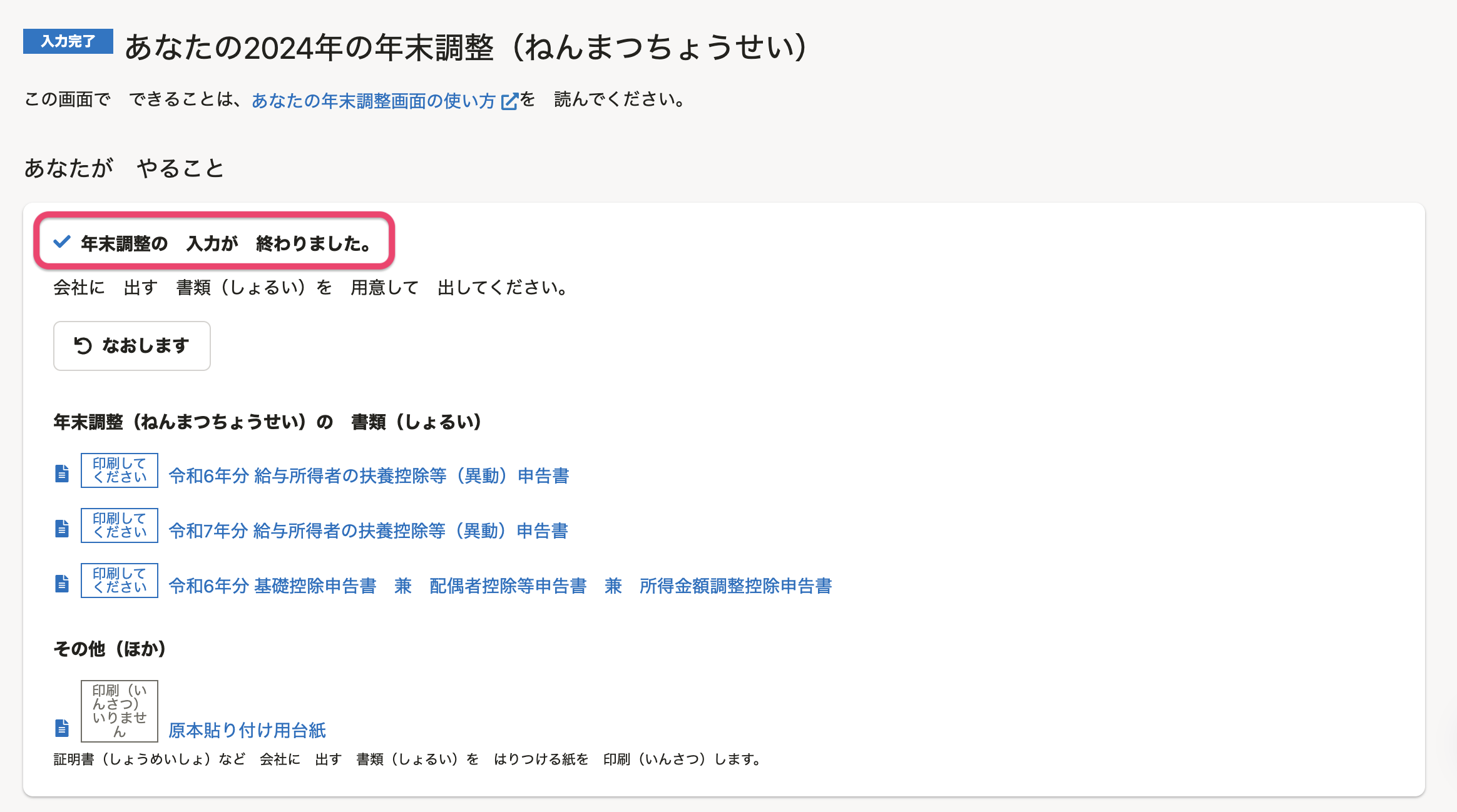 画像を表示する
画像を表示する
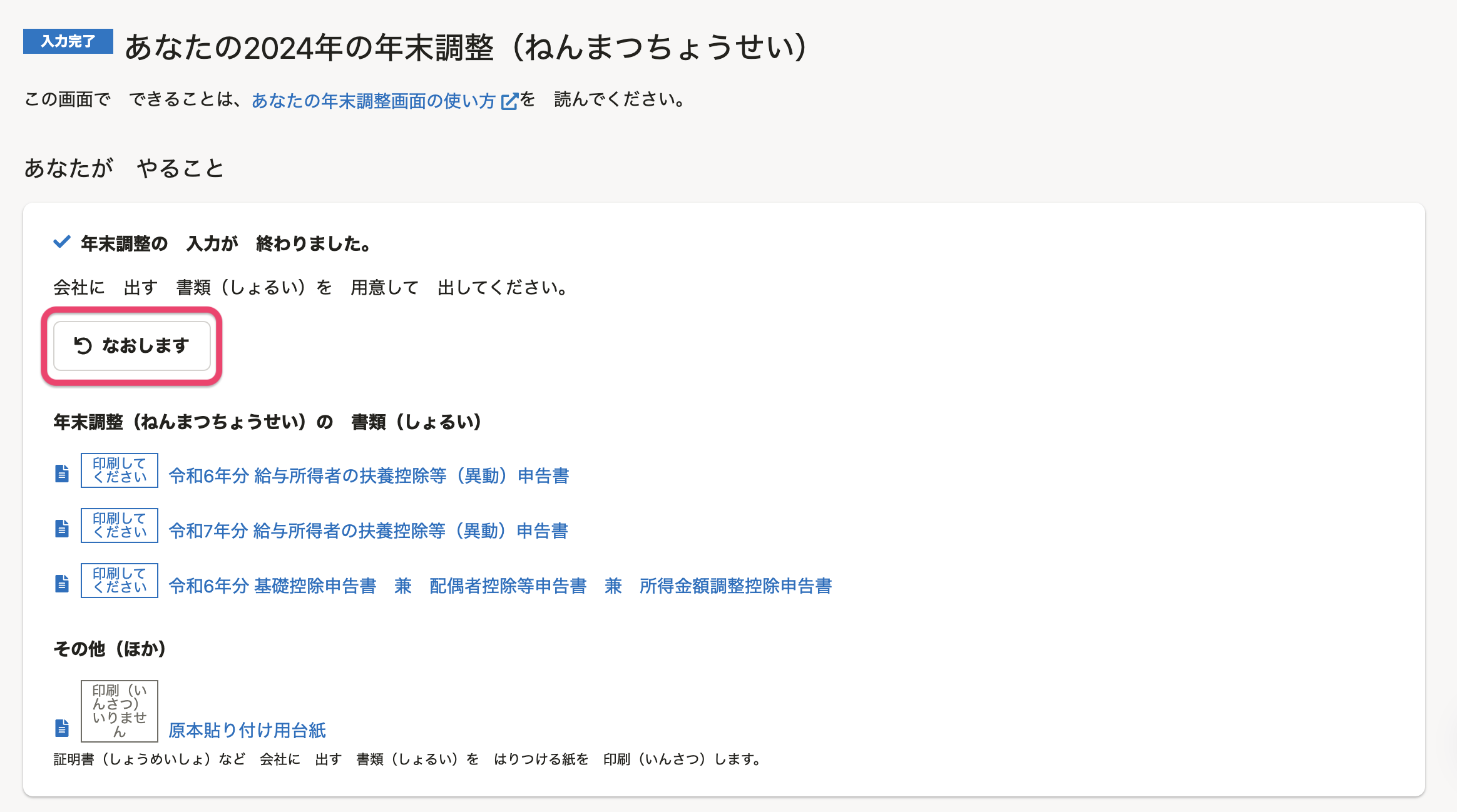 画像を表示する
画像を表示する
